Włącz przekierowanie portów dla TP-Link TD-W8901N
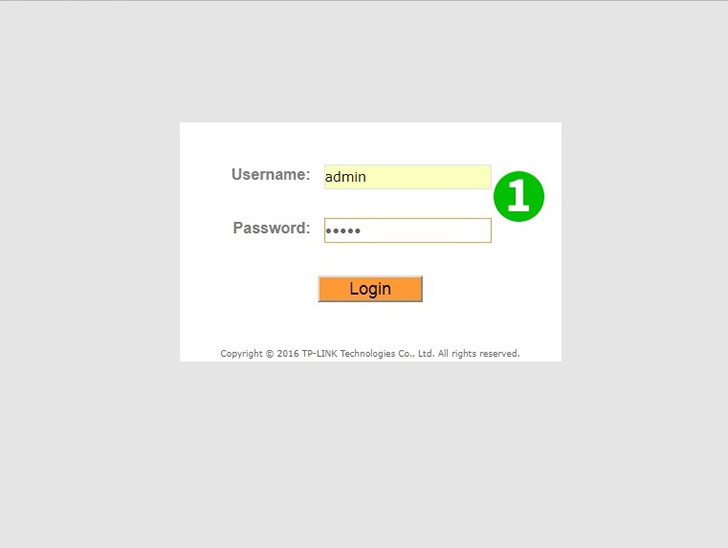
1 Zaloguj się do routera za pomocą swojej nazwy użytkownika i hasła (domyślny adres IP: http://tplinkmodem.net - domyślna nazwa użytkownika/hasło: admin)
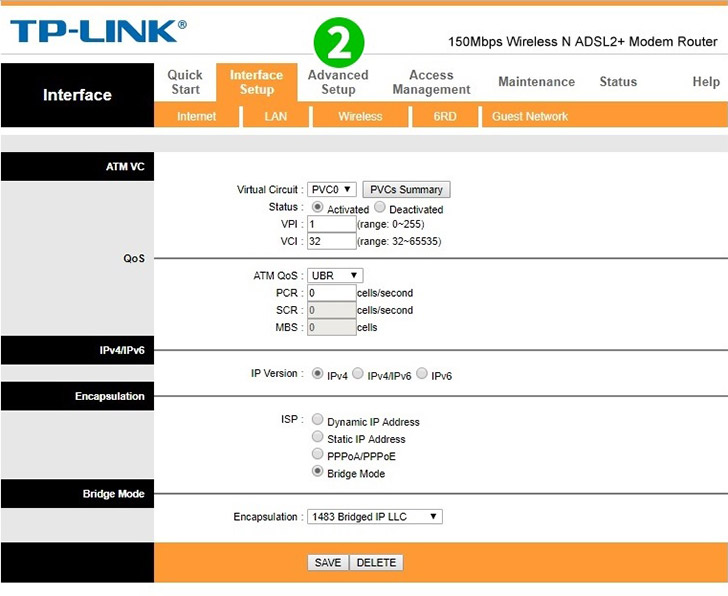
2 Kliknij „ Advanced Setup ” w menu głównym u góry
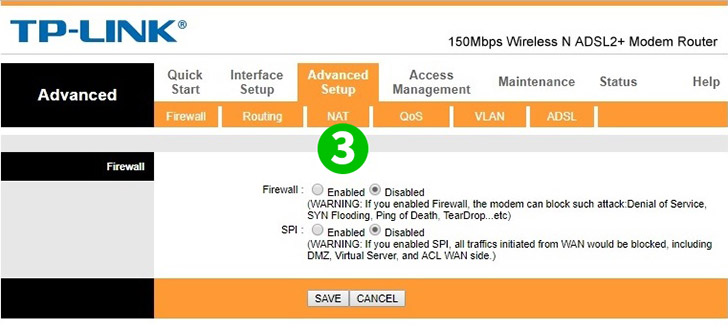
3 Kliknij „ NAT ” w menu tuż pod „ Advanced Setup ”
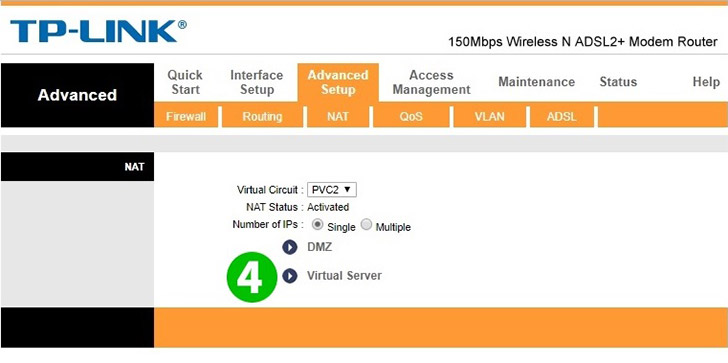
4 Kliknij „ Virtual Server ”
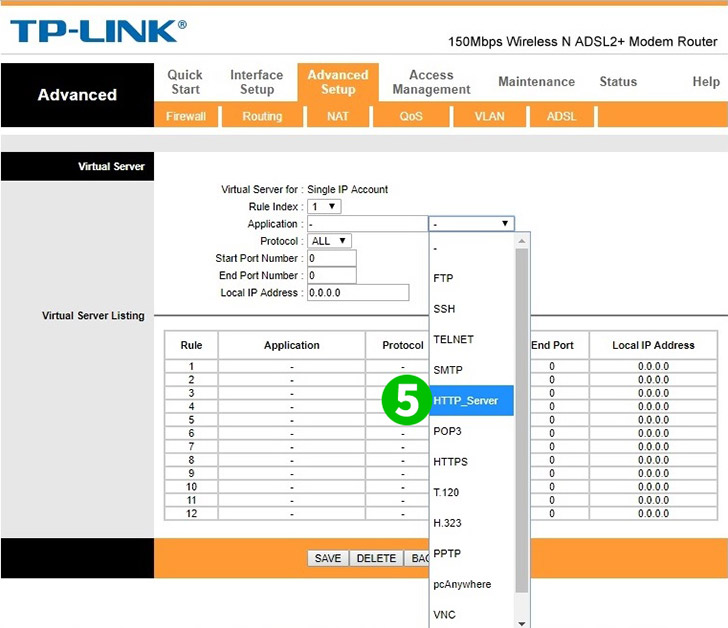
5 Wybierz HTTP_Server jako Common Service port (wszystkie inne parametry zostaną załadowane automatycznie)
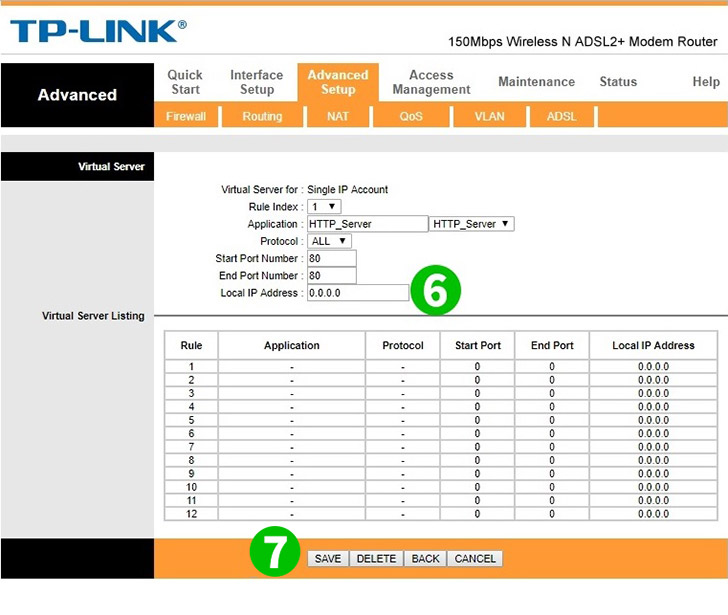
6 Wpisz (najlepiej statyczny) adres IP komputera, na którym działa cFos Personal Net w polu IP Address
7 Kliknij przycisk „ Save ”
Przekierowanie portów jest teraz skonfigurowane dla twojego komputera!
Włącz przekierowanie portów dla TP-Link TD-W8901N
Instrukcje dotyczące aktywacji przekierowania portów dla TP-Link TD-W8901N